インポートという取込み操作を行えば、ExcelのデータからAccessのテーブルを作成できます。
ただし、テーブルとして利用できるデータにはいくつかの条件があります。
空白行や空白列があり、複数に分かれている表は、データベースとして正しく機能しません。
また、セルの中でデータの表記方法をそろえておかないと、
並べ替えや検索が正しくできない原因となります。
インポートを実行する前に表を整えておきましょう。
1.[外部データの取り込み]ダイアログボックスを表示する
1)[外部データ]タブをクリック
2)[新しいデータソース]をクリック
3)[ファイルから]にマウスポインタ―を合わせる
4)[Excel]をクリック
2.インポートするファイルを選択
1)[参照]をクリック
2)取込み元のブックをクリックして選択
3)[開く]をクリック
3.取込み元のブックを確認する
1)ファイル名を確認
2)[OK]をクリック
4.取込み元のワークシートを確認する
1)[Sheet1]をクリック
2)[次へ]をクリック
5.先頭行をフィールド名に指定する
1)[先頭行をフィールド名として使う]をクリックしてチェックマークを付ける
2)[次へ]をクリック
6.[フィールドのオプション]を指定する
1)[次へ]をクリック
7.主キーを設定するフィールドを選択する
1)[主キーを自動的に設定する]をクリック
2)[次へ]をクリック
8.インポート先のテーブルに名前を付ける
1)テーブルの名前を入力
2)[完了]をクリック
インポート作業が完了するまでしばらく待つ
9.インポートが完了した
1)[閉じる]をクリック
10.テーブルを開いて取り込んだデータを確認する
1)取り込んだテーブルをダブルクリック
2)Excelで入力したデータが正しく表示されていることを確認

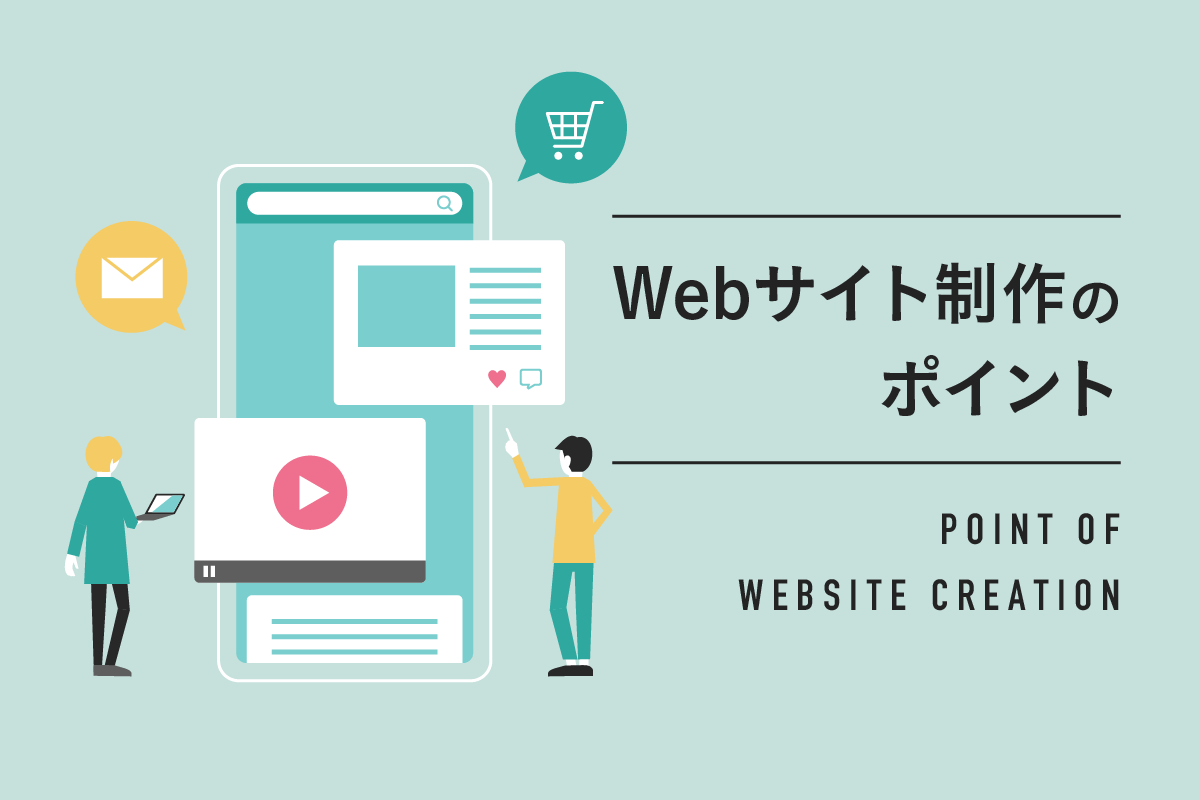

コメント